
こんにちは、現役沖縄フリーランスエンジニアのmahです。
先日、新しく2つ目のブログを立ち上げました。
GA4(Googleアナリティクス4)で時間毎のアクセス数を見ようと思ったのですが、
どこを探しても時間帯別のレポートっぽいページが見当たらない。
調べてみると、
「GA4では時間帯別のアクセス数は見れない」みたいな記事やツイートが多くてビックリ。
中には記事更新日が2022年10月とかになっているのに、
内容はユニバーサルアナリティクスでの古い時間帯別のレポート確認手順が載っていたりでイラッとしました。
「ユニバーサルアナリティクスで見れたのに、Googleアナリティクス4で時間帯別のアクセス数見れないのは改悪過ぎるでしょ」
と思いましたが、
Twitterを漁っているとGA4のレポートで見れる方法がわかったので記事にしました。
GA4で時間毎にアクセス数を見たい方はチェックしてください。
【2023年1月最新】GA4(Googleアナリティクス4)のレポートで時間帯別にアクセス数を確認する方法
2022年12月現在、
GA4で時間帯別のアクセス数を確認する手順は、
この方のツイートが参考になりました。
【GA4で時間ごとの利用者数の見方】
— 吉田哲也/制作から解析までウェブ活用の専門家🏄🏻Webマーケ×制作×頭と心の整理 (@tetsu8yoshida) May 2, 2022
探索で
・ビジュアライゼーションを折れ線グラフ
・内訳に「日」
・上に出る粒度を「時間」
・値を表示回数や閲覧開始数
UAの時間帯別ユーザー数とは異なりますが、ある程度の時間ごとの傾向は見れそうです。#GA4 #Googleアナリティクス4 pic.twitter.com/juCNbmVAUf
GA4で時間帯別のアクセス数を確認する手順
GA4で時間帯別のアクセス数を確認する手順です。
GA4へログイン
左サイドバーの「探索」を選択
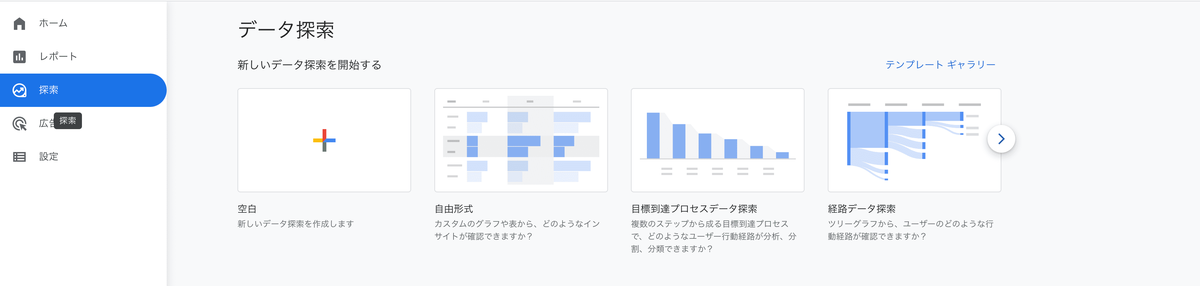
- データ探索 > 新しいデータ探索を開始する > 「空白 新しいデータ探索を開始します」を選択
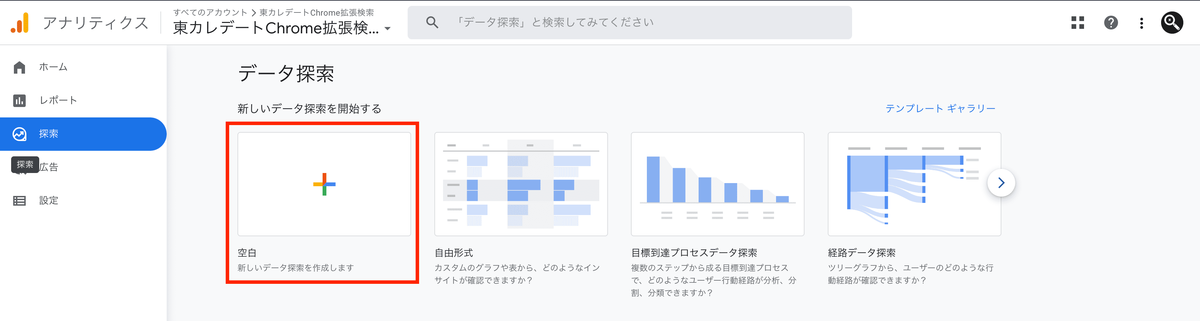
- ディメンジョン => 「時間」を選択(ディメンジョンの選択から検索してインポート)
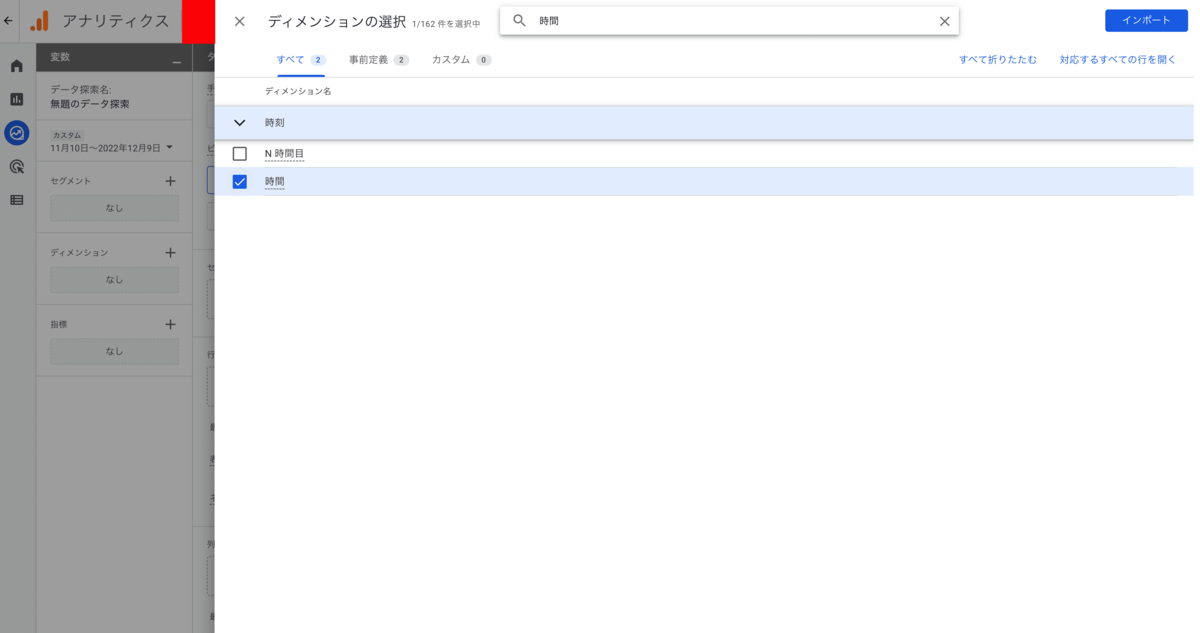
- 指標 => 「表示回数」を選択(指標の選択から検索してインポート)
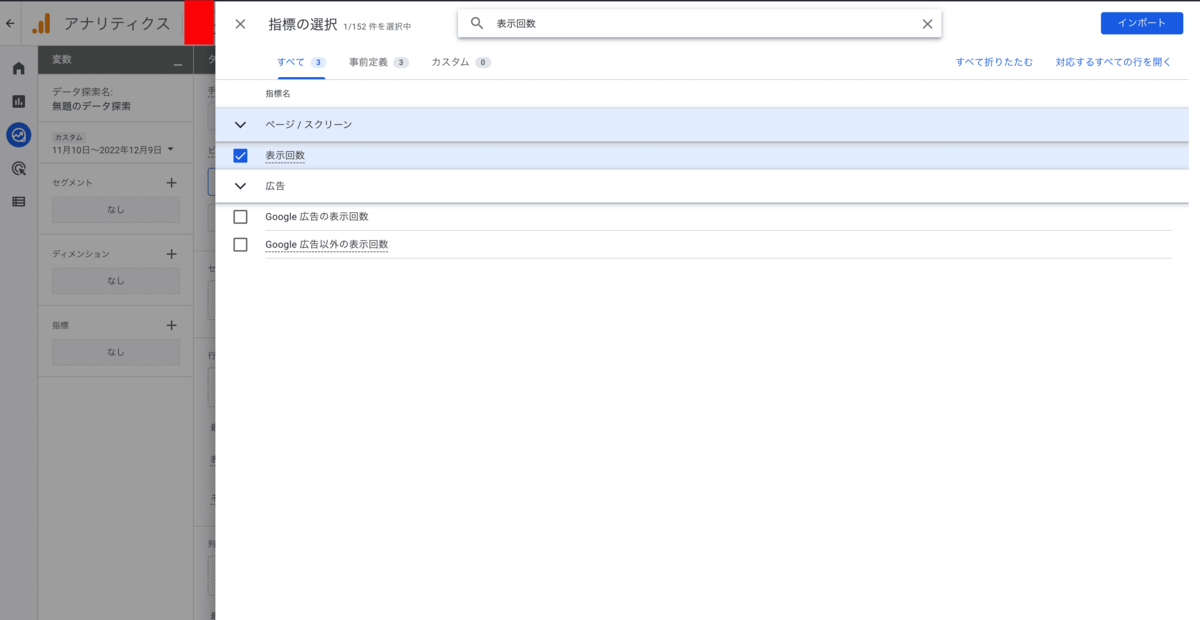
セグメント => 指定無しでOK
ビジュアリゼーション => 折れ線グラフのアイコンを選択
粒度 => 「時間」を選択(ディメンジョンで時間を選択しないと表示されない)
内訳 => 「時間」を選択(ディメンジョンで時間を選択しないと表示されない)
- ディメンジョンあたりの線数を変更すると、表示される時間の数を変更できます
- 値 => 「表示回数」を選択(指標で表示回数を選択しないと表示されない)
ここまで設定すると時間帯別のレポートが表示されます。
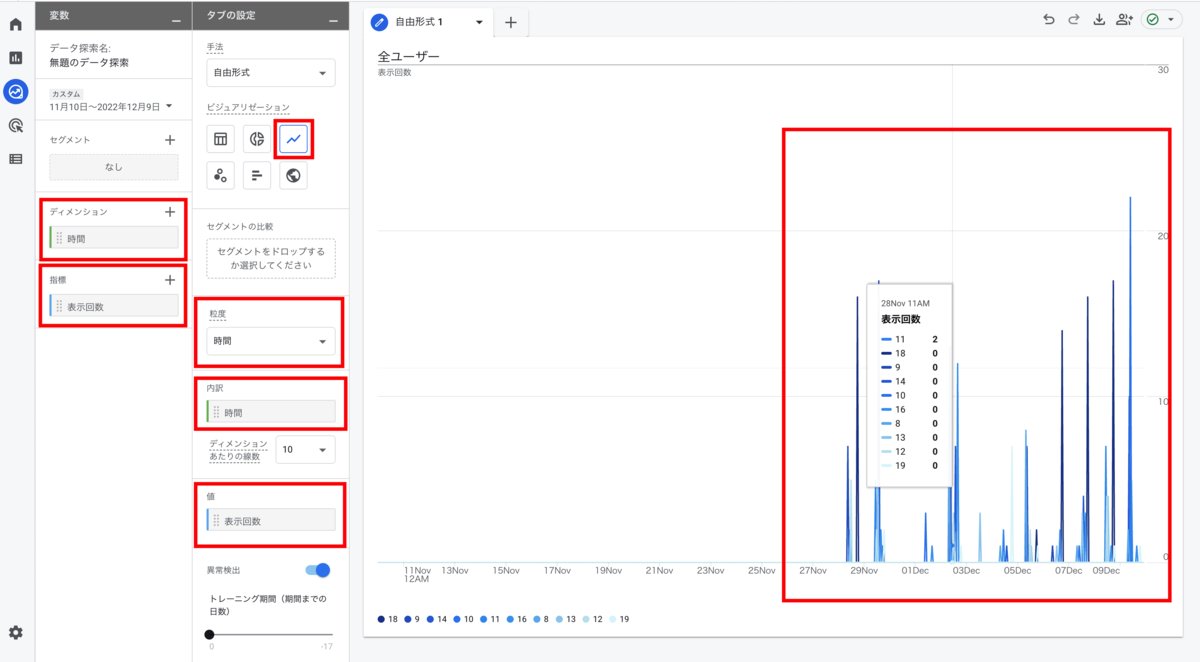
正直、
ユニバーサルアナリティクスのUIと違ってだいぶ見にくいです...
右サイドバーの「レポート」からパッと簡単に見れたらいいのですけどね。
他に時間帯別のアクセス数をチェックする方法がわかれば追記していきます。